Dodaj menu kontekstowe otwartych ustawień w systemie Windows 10
Możesz dodać Otwórz ustawienia do menu kontekstowego w systemie Windows 10. Umożliwi to otwarcie aplikacji Ustawienia bezpośrednio z menu prawego przycisku myszy na pulpicie lub w Eksploratorze plików. Oto jak można to zrobić.
Reklama
Windows 10 zawiera nową aplikację o nazwie „Ustawienia”. Jest to uniwersalna aplikacja stworzona w celu zastąpienia Panelu sterowania zarówno dla ekranów dotykowych, jak i klasycznych użytkowników komputerów stacjonarnych. Składa się z kilku stron, które wprowadzają nowe opcje zarządzania systemem Windows 10 wraz ze starszymi opcjami odziedziczonymi z klasycznego Panelu sterowania. Przydatne może być dodanie elementu menu kontekstowego Otwórz ustawienia, aby otworzyć je szybciej.

Aby dodać menu kontekstowe Otwórz ustawienia w systemie Windows 10, musisz wykonać następujące czynności.
Zastosuj ulepszenie rejestru wymienione poniżej. Wklej jego zawartość do Notatnika i zapisz jako plik *.reg.
Edytor rejestru Windows wersja 5.00 [HKEY_CLASSES_ROOT\DesktopBackground\Shell\Windows. Otwórz panel sterowania] "CanonicalName"="{D3FB49E5-E542-4CC2-BE98-16FDC1CCEDF3}" "CommandStateHandler"="{E410F8AE-00A1-4A1B-8247-924705718354}" "CommandStateSync"="" "Opis"="@shell32.dll,-31361" "FolderHandler"="{0AC0837C-BBF8-452A-850D-79D08E667CA7}" "Ikona"="shell32.dll,-16826" "MUIVerb"="@shell32.dll,-31312" "Obsługa czasowników"="{61d5e157-a810-47e9-9d69-f1b91bab467b}" "VerbName"="Zmień ustawienia" "Pozycja"="Dół" [HKEY_CLASSES_ROOT\DesktopBackground\Shell\Windows. OpenControlPanel\polecenie] "Wykonywanie pełnomocnika"="{E410F8AE-00A1-4A1B-8247-924705718354}"
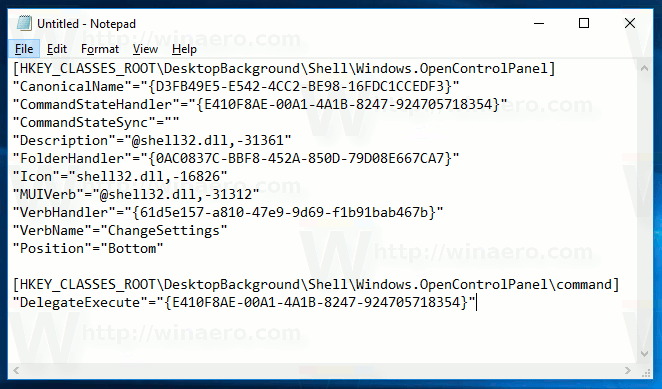
W Notatniku naciśnij Ctrl + S lub uruchom element Plik - Zapisz z menu Plik. Otworzy się okno dialogowe Zapisz. Tam wpisz lub skopiuj i wklej nazwę „SettingsContextMenu.reg”, w tym cudzysłowy.
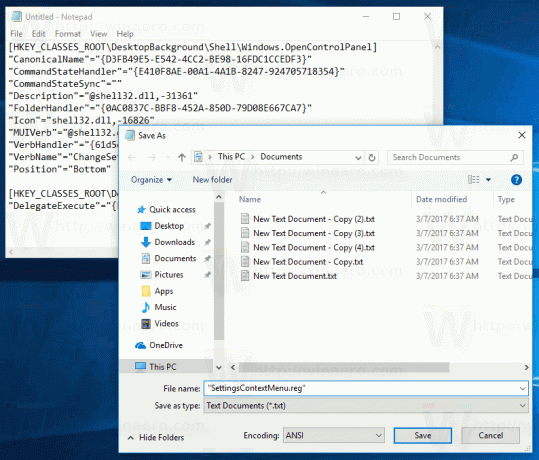
Podwójne cudzysłowy są ważne, aby plik otrzymał rozszerzenie „*.reg”, a nie *.reg.txt. Możesz zapisać plik w dowolnej lokalizacji, na przykład możesz umieścić go w folderze Pulpit.
Kliknij dwukrotnie utworzony plik, potwierdź operację importu i gotowe:
Aby zrozumieć, jak działa ta zmiana, zapoznaj się z moim poprzednim artykułem, w którym wyjaśniłem, jak dodać dowolne polecenie Wstążki do menu kontekstowego w systemie Windows 10. Widzieć
Jak dodać dowolne polecenie wstążki do menu prawego przycisku myszy w systemie Windows 10?
Krótko mówiąc, wszystkie polecenia wstążki są przechowywane pod tym kluczem rejestru
HKEY_LOCAL_MACHINE OPROGRAMOWANIE Microsoft Windows Aktualna wersja Explorer CommandStore shell
Możesz wyeksportować żądane polecenie i zmodyfikować wyeksportowany plik *.Reg, aby dodać go do menu kontekstowego plików, folderów lub dowolnego innego obiektu widocznego w Eksploratorze plików.
Aby zaoszczędzić Twój czas, przygotowałem gotowe do użycia pliki rejestru. Możesz je pobrać tutaj:
Pobierz pliki rejestru
Alternatywnie możesz użyć dostrajania menu kontekstowego. Umożliwi to dodanie dowolnego polecenia Wstążki do menu kontekstowego.

Wybierz „Otwórz ustawienia” z listy dostępnych poleceń, wybierz „Pulpit” po prawej stronie i kliknij przycisk „Dodaj” (patrz zrzut ekranu powyżej). Możesz powtórzyć ten krok dla elementów „Folder” i „Wszystkie pliki” po prawej stronie, aby dodać polecenie menu otwieranego prawym przyciskiem myszy Otwórz ustawienia do menu kontekstowego folderu lub pliku.
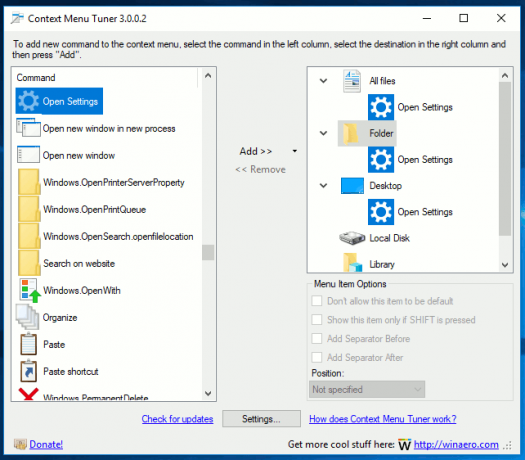
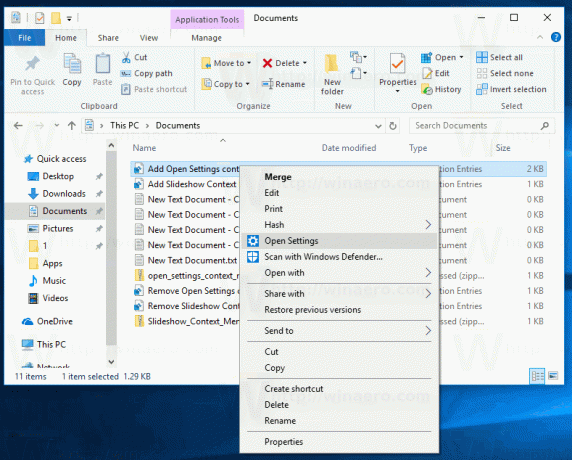
Możesz pobrać aplikację tutaj:
Pobierz tuner menu kontekstowego
Otóż to.

